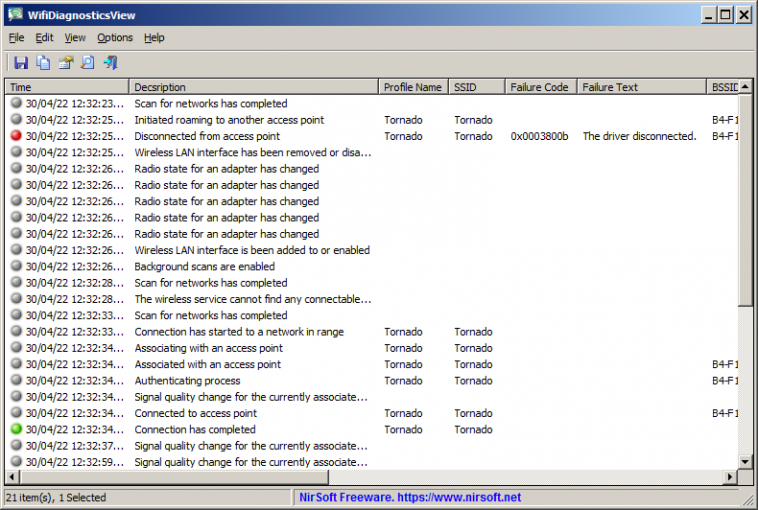Conectarse a una red WiFi puede ser cuestión de un par de clics, o una pesadilla perversa en un laberinto de errores, controladores inestables, y conflictos en segundo plano. A eso se agrega la falta de feedback por parte del sistema operativo, que se limita a anunciar las fallas de conexión sin explorar las causas. Ahí es cuando interviene WifiDiagnosticsView, una nueva herramienta de Nirsoft que te ayudará a diagnosticar la conexión WiFi en Windows fácilmente.
El usuario trata de conectarse a una red WiFi. Después de varios segundos, Windows dice que «no es posible conectarse a esta red». El usuario se pregunta por qué, y la respuesta del sistema operativo es básicamente ¯\_(ツ)_/¯.
El visor de eventos no es de mucha ayuda en estos casos, y el proceso termina con una súplica a los dioses de todo lo inalámbrico para obtener una conexión estable. En realidad esto no tiene por qué ser así, y con un poco de información extra, cualquier usuario debería ser capaz de diagnosticar la conexión WiFi en Windows sin sobresaltos. Esa información llega a través de WifiDiagnosticsView, una nueva aplicación desarrollada por el inagotable Nirsoft.
Cómo diagnosticar la conexión WiFi en Windows con WifiDiagnosticsView
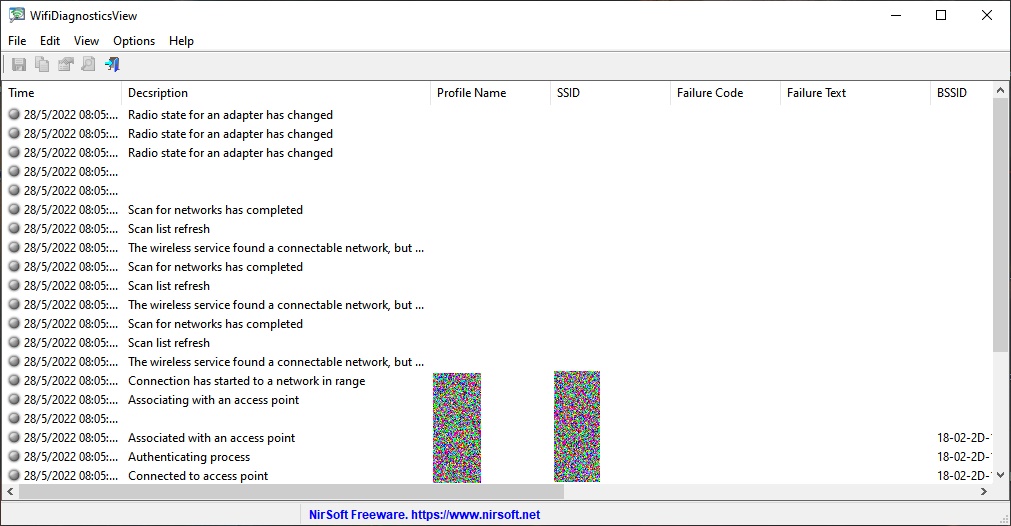
Todo lo que debemos hacer es cargar WifiDiagnosticsView en segundo plano, y tratar de conectarnos a una red inalámbrica. La interfaz comenzará a reportar todos los eventos, nombres de perfil, SSIDs, BSSIDs, fecha, hora, y códigos de error (si existen). En otras palabras, WifiDiagnosticsView funciona igual que una ventana de logging para nuestras conexiones WiFi, con updates en tiempo real. Como siempre sucede con el software de Nirsoft, este programa nos permite cambiar la fuente, ordenar datos, seleccionar columnas, y exportar todo a HTML.
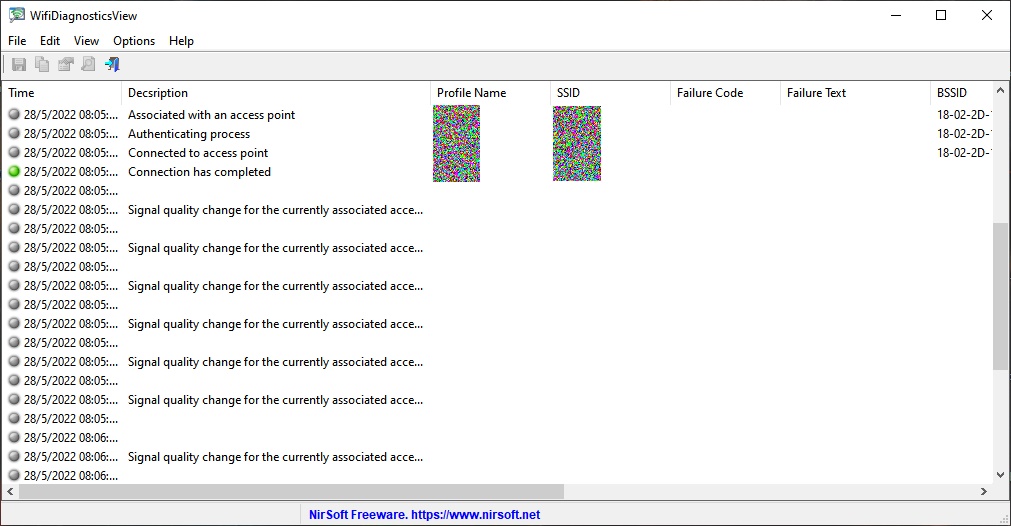
Ahora, lo que no debemos esperar de WifiDiagnosticsView es una solución directa. Su información puede identificar problemas, pero no resolverlos. Si el driver del módulo WiFi resulta ser inestable o Windows genera otra clase de errores, es nuestro trabajo aplicar la corrección o el ajuste adecuado. WifiDiagnosticsView es portátil, y ocupa menos de 125 kilobytes en disco. ¡Descarga una copia!
Sitio oficial y descarga: Haz clic aquí